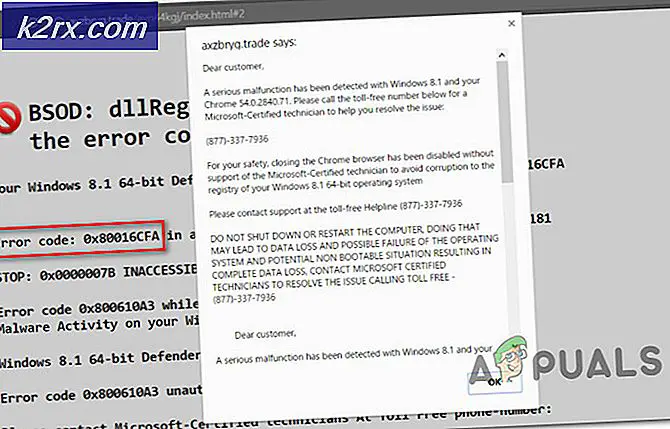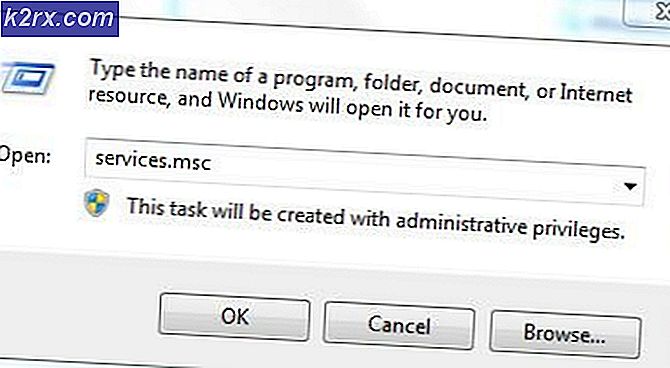Windows 10'da Yerel Hesap için Güvenlik Soruları Nasıl Devre Dışı Bırakılır?
Yeni bir yerel hesap oluşturduğunuzda, üç güvenlik sorusunu sağlamalısınız. Hesap şifrenizi unutmanız durumunda güvenlik soruları gereklidir. Bu seçenekler Windows sürüm 1803'ten beri eklenmiştir. Bu özellik, unutulan parolayı kurtarmada ve yerel hesaplar için ekstra bir koruma katmanı sağlamada oldukça kullanışlıdır.
Ancak, aynı zamanda cihazınızı savunmasız hale getirir ve birileri güvenlik sorularınızın cevaplarını alarak hesaba kolayca erişebilir. Diğer bazı kullanıcılar hesapları için bu özelliğe sahip olmaktan hoşlanmayacaklar. Bu makalede, yerel hesaplar için güvenlik sorularını başarıyla devre dışı bırakabileceğiniz yöntemleri göstereceğiz.
Yerel Hesap için Güvenlik Soruları
Büyük olasılıkla, herkes bu sorulara gerçek cevapları kullanır, böylece onları hatırlasınlar. Ancak bu sorular, hesabı güvende tutmak için pek de güçlü değildir. Birisi bu sorularla ilgili bilgileri toplayarak hesaba erişebilir. Yeni Windows 10 yüklerken veya yeni bir yerel hesap oluştururken, bir parola eklerseniz güvenlik sorularını sağlamanız gerekir. Ancak, güvenlik sorularını devre dışı bırakırsanız, kullanıcı parolalarını sıfırlamak için güvenlik sorularını kuramaz veya kullanamaz.
Güvenlik soruları Windows Ayarları veya Denetim Masası'ndan devre dışı bırakılamaz. Windows 10 build 18237 ile güvenlik sorularını devre dışı bırakmak için bir grup ilkesi eklendi. Ancak, ilke gereksinimi, sisteminizin en az Windows Server 2016 veya Windows 10 Sürüm 1903 olması gerektiğini belirtir. Bunu Yerel Grup İlkesi Düzenleyicisi veya Kayıt Defteri Düzenleyicisi aracılığıyla devre dışı bırakabilirsiniz.
Yerel Grup İlkesi Düzenleyicisi mevcut değil içinde Windows Home Sürümü, bu yüzden Kayıt Defteri Düzenleyicisi yöntemini de dahil ediyoruz.
Yerel Hesap Güvenliği Sorularını Yerel Grup İlkesi Düzenleyicisi aracılığıyla Devre Dışı Bırakma
Windows Ayarlarında bulunmayan çoğu ayar Yerel Grup İlkesi Düzenleyicisi'nde bulunabilir. Grup İlkesi Düzenleyicisi, kullanıcıların bilgisayarları veya ağları için farklı türlerde ayarları yapılandırmasına olanak tanır. Bir yönetici, bilgisayarlarının veya kullanıcılarının ayarlarını yönetmek için bunu kullanabilir. Kullanıcılar buna yönetici haklarıyla kolayca erişebilir.
Bu adımı atla eğer kullanıyorsanız Windows Home Sürümleri. Windows 10'un başka bir sürümünü kullanıyorsanız, aşağıdaki adımları izleyin:
- Basın Windows + R açmak için anahtarlar Çalıştırmak iletişim kutusu, yazın "gpedit.msc"İçinde ve basın Giriş açmak için Yerel Grup İlkesi Düzenleyicisi.
- Aşağıdaki yola gidin Yerel Grup İlkesi Düzenleyicisi:
Bilgisayar Yapılandırması \ Yönetim Şablonları \ Windows Bileşenleri \ Kimlik Bilgileri Kullanıcı Arayüzü
- "Yerel hesaplar için güvenlik sorularının kullanılmasını önleyin". Bu yeni bir pencere açacak, şimdi geçişi olarak değiştirin Etkin seçeneği. Son olarak, tıklayın Uygula / Tamam Ayarı kaydetmek için düğmesine basın.
- Bu, yerel hesaplar için güvenlik sorularını devre dışı bırakacaktır.
Kayıt Defteri Düzenleyicisi aracılığıyla Yerel Hesap Güvenliği Sorularını Devre Dışı Bırakma
Yerel Grup İlkesi Düzenleyicisi'ni kullandıysanız, kayıt defterinizi otomatik olarak güncelleyecektir. Ancak, sisteminizde Yerel Grup İlkesi Düzenleyicisi yoksa, bu belirli ayarı yapılandırmak için Kayıt Defteri Düzenleyicisi'ni kullanabilirsiniz. Bazı anahtarlar veya değerler Kayıt Defteri Düzenleyicisi'nde eksik olacaktır ve kullanıcıların bunları manuel olarak oluşturması gerekir. Aşağıdaki adımları izleyerek, güvenlik sorularını kayıt defteri düzenleyicisi aracılığıyla kolayca devre dışı bırakabilirsiniz:
- Şunu tut pencereler tuşuna basın ve basın R açmak için Çalıştırmak iletişim kutusu, ardından "Regedit" ve bas Giriş açmak Kayıt düzenleyici. Seç Evet için UAC (Kullanıcı Hesabı Kontrolü) Komut istemi.
- Sol bölmeyi kullanarak aşağıdaki anahtara gidin. Kayıt düzenleyici:
HKEY_LOCAL_MACHINE \ Software \ Policies \ Microsoft \ Windows \ System
- Anahtar eksikse, şunları yapabilirsiniz: oluşturmak mevcut tuşa sağ tıklayıp seçim yaparak Yeni> Anahtar seçeneği.
- İçinde Sistem tuşuna, sağ bölmeye sağ tıklayın ve Yeni> DWORD (32-bit) Değeri. Değeri "NoLocalPasswordResetQuestions". Değere çift tıklayın ve Değer verisi gibi 1.
- Ayarları kaydedin ve emin olun tekrar başlat Windows kayıt defteri ayarlarını uygulamak için.